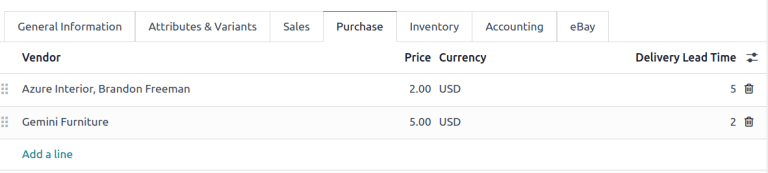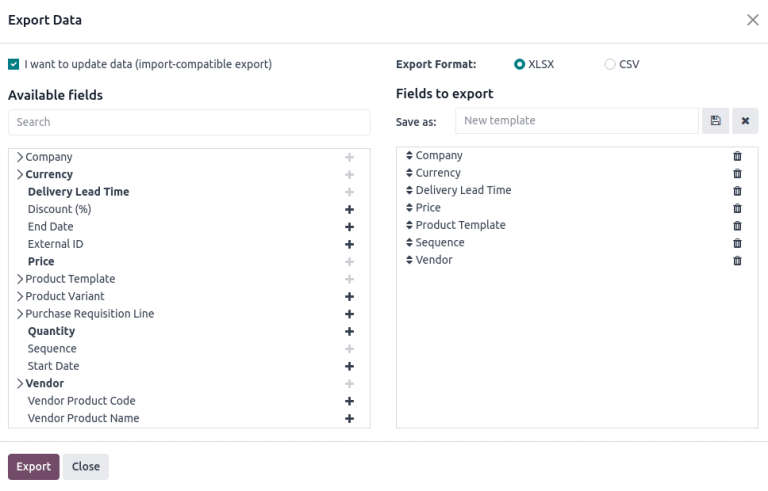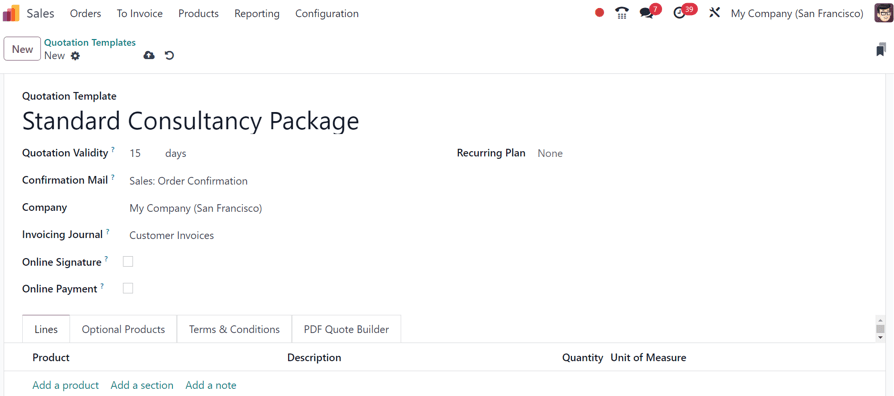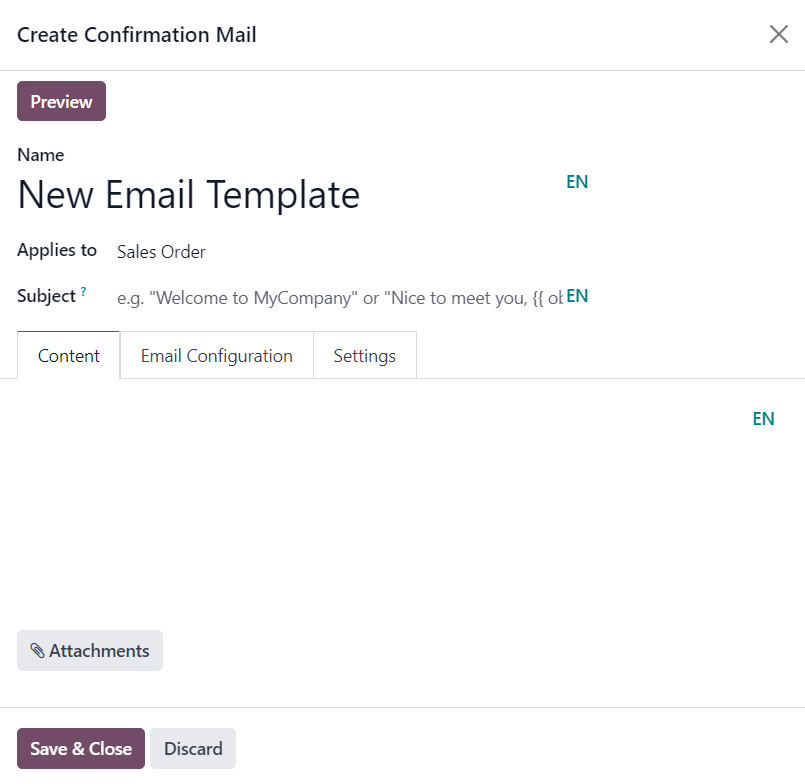في نموذج المنتج
لإضافة سعر المورد يدويًا في نموذج المنتج، انتقل إلى تطبيق الشراء ‣ المنتجات ‣ المنتجات ، ثم انقر على المنتج المطلوب.
ملاحظة
يمكن الوصول إلى نماذج المنتجات من عدة تطبيقات، مثل المبيعات ، المخزون ، و التصنيع .
في علامة التبويب الشراء في نموذج المنتج، أدخل المورد وسعره، ليتم تعبئة هذه المعلومات تلقائياً في طلب عرض الأسعار في كل مرة يتم فيها إدراج المنتج.